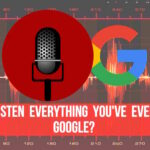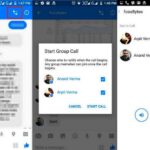Ya sea una actividad grupal entre compañeros de clase o discusiones de equipo dentro de una reunión organizacional, existen razones específicas para dividir una reunión grande en reuniones más pequeñas. Es por eso que, en este artículo, te diremos cómo hacerlo utilizando la función de sala de reuniones de Google Meet.
¿Para qué sirven las salas para pequeños grupos?
Las salas para grupos pequeños son esenciales para una reunión con una gran cantidad de participantes. Esto reduce en gran medida el riesgo de caos y facilita la interacción fluida de todos los involucrados. Por lo tanto, también encontrarás esta característica como un aspecto común de otras aplicaciones de videoconferencia convencionales como Zoom y Microsoft Teams.
Puedes usar salas de reuniones en Google Meet usando el método integrado o una extensión de navegador de terceros. Destacaremos estos dos métodos en este artículo.
¿Qué es una sala de reuniones en Google Meet?
Las salas de reuniones son subconferencias que un anfitrión puede crear dentro de la conferencia en línea principal. Estos pequeños grupos ayudan a evitar confusiones en grandes reuniones organizacionales. Esta función permite que la comunicación dentro del equipo progrese sin interrumpir una sesión de Meet entre equipos.
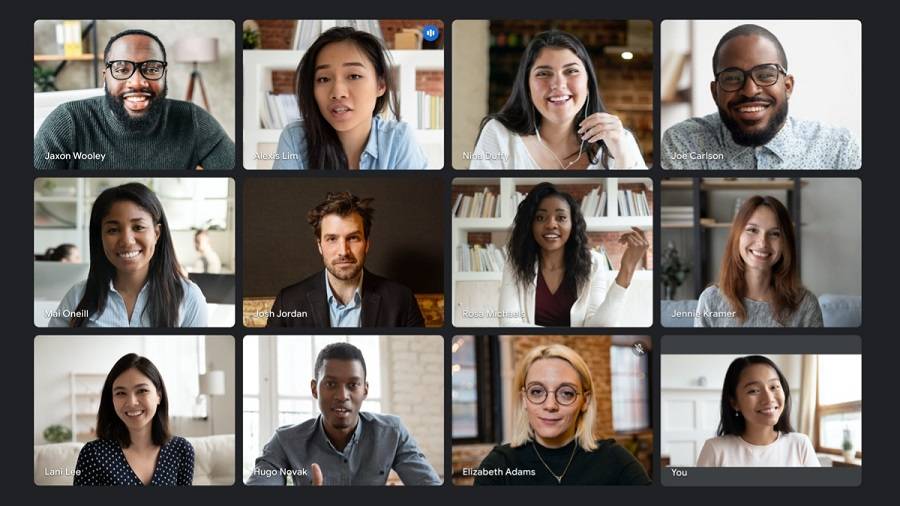
Es importante tener en cuenta que las salas de reuniones solo están disponibles oficialmente en ciertas ediciones de Google Workspace. Eche un vistazo a la lista a continuación para ver si es elegible:
- esencial
- estándar comercial
- Empresa Más
- Conceptos básicos de negocios
- estándar corporativo
- educacion mas
- EmpresaMás
- Actualización para la enseñanza y el aprendizaje
- espacio de trabajo
- Organizaciones sin ánimo de lucro
- Suscriptor de espacio de trabajo individual
¿Cómo creo salas de reuniones en Google Meet?
En primer lugar, solo puedes crear salas de reuniones en una computadora de escritorio/portátil. En otras palabras, actualmente no está disponible en la aplicación Meet para teléfonos inteligentes. Además, debe ser el anfitrión de la reunión para usar esta función.
Cree salas de reuniones antes de una reunión:
- Inicie sesión en Calendar.google.com, presione el botón Crear (arriba a la izquierda) y seleccione Evento.
- Agregue el enlace y los detalles de la reunión, los asistentes y haga clic en Agregar videoconferencia de Google Meet.
- Haga clic en el icono Editar configuración de la reunión.
- Seleccione Salas para grupos pequeños (a la izquierda).
- Elija la cantidad de salas para grupos pequeños que desea (máximo 100) y elija una forma de formar estas salas. Puede formar salas manualmente arrastrando y soltando participantes en la pantalla o escribiendo sus nombres. Alternativamente, también puede formar automáticamente piezas aleatorias seleccionando Shuffle.
- Haga clic en «Guardar» para confirmar su elección.
Cree salas de reuniones durante una reunión:
- Únase a una sesión existente de Google Meet.
- Haga clic en el ícono de Actividades en la parte inferior derecha.
- En el área de creación de salas para grupos pequeños, seleccione la cantidad de salas para grupos pequeños.
- Primero, todos los participantes son asignados a las habitaciones disponibles. Puede cambiar manualmente las salas para los asistentes de la misma manera que se describe en el paso 5 de la sección anterior.
- Cuando haya terminado, haga clic en «Abrir salas» en la parte inferior derecha.
En la página de participantes de la reunión, aparece un mensaje para «Unirse» o «Cancelar» la invitación de la sala de reuniones. Aquellos que se niegan ingresan a la reunión principal en lugar de a su habitación.
¿Cómo utilizar las salas de reuniones de Google?
Como presentador o moderador, puedes editar, unirte o abandonar una discusión en cualquier momento durante una sesión de Meet. Además, es importante tener en cuenta que cuando una sala de grupo solicita que el presentador esté presente, aparecerá un mensaje de notificación en la parte inferior. El moderador puede hacer clic en Unirse para responder inmediatamente a la solicitud o elegir Más tarde.
Aparte del ejemplo anterior, un moderador puede unirse a una sala en cualquier momento. Sin embargo, el chat de una sala solo es visible para el mod mientras es parte de esa sala en particular.
Puedes salir de las salas de grupo yendo al panel superior derecho, seleccionando «Cerrar salas» y luego haciendo clic en «Cerrar todas las salas». Las salas terminan después de una ventana de 30 segundos para los participantes. Para cancelar inmediatamente, puede volver al panel de salas de reuniones y hacer clic en «Cerrar salas».
Extensiones para salas de reuniones de Google Meet
Hay dos aplicaciones altamente calificadas en Chrome Store que le permitirán usar salas de reuniones sin Google Workspace. Estos son Google Meet Breakout Rooms de Robert Hudek y Meet Plus para Google Meet.
Salas de reuniones de Google Meet de Robert Hudek
Con más de 500 000 usuarios, actualmente es la extensión más popular para crear salas de reuniones de Google Meet en Chrome Store. Proporciona un diseño de sala de trabajo completo con características como vista de ficha/mosaico, tareas de trabajo, integración de Google Classroom, funciones de importación/exportación y más.
Meet Plus para Google Meet
Aunque es la segunda expansión de sala de descanso más popular, no tiene rival en términos de variedad de características. A diferencia de la extensión anterior, esta no es estrictamente para salas de reuniones, sino para muchas otras utilidades útiles de Meet. Desde la creación de salas de reuniones hasta la creación de encuestas, puede hacer muchas cosas interesantes durante su Google Meet con Meet Plus.
Preguntas frecuentes
1. ¿Se pueden crear previamente salas de reuniones en Google Meet?
Sí, puede crear salas de reuniones por adelantado creando un evento de Google Calendar antes de que se lleve a cabo una reunión.
2. ¿Por qué todavía no tengo salas de reuniones en Google Meet?
Google Meet ofrece sus salas de reuniones exclusivamente en ciertas ediciones de Google Workspace. Si tiene una cuenta estándar, puede usar una extensión de navegador de terceros para obtener la funcionalidad de la sala de reuniones.
¿Tienes alguna pregunta o cuestión más? Déjala abajo en los comentarios y te ayudaremos!


![A continuación, le mostramos cómo cambiar fácilmente su cuenta de Google predeterminada [Guide] A continuación, le mostramos cómo cambiar fácilmente su cuenta de Google predeterminada [Guide]](https://purosistemas.com/wp-content/uploads/2021/11/change-google-account.jpg)